Cách chuyển đổi từ JPG sang PDF
Cách chuyển đổi từ JPG sang PDF
PDF là định dạng văn bản có chế độ bảo mật rất cao vì vậy những văn bản dạng này thường rất khó khăn trong việc chỉnh sửa và sao chép nội dung bên trong. Khi upload các file định dạng JPG lên Internet, bạn không muốn các file của mình bị sửa hay thay đổi nội dung thì bạn hãy chuyển đổi file JPG sang định dạng PDF.
Cách chuyển đổi từ PDF sang PowerPoint
Cách chuyển PDF sang Excel
Trong bài viết này, chúng tôi sẽ hướng dẫn bạn cách chuyển đổi file từ định dạng JPG sang PDF. Bạn có thể cài phần mềm chuyển đổi định dạng hoặc sử dụng luôn bằng các công cụ trực tuyến.
Hướng dẫn chuyển đổi JPG sang PDF bằng công cụ trực tuyến
Với lợi thế là không phải cài đặt phần mềm vào máy tính, không lo ổ cứng bị đầy, với cách chuyển đổi file JPG sang PDF trực tuyến này bạn sẽ thực hiện công việc hiệu quả hơn.
Có rất nhiều website trực tuyến hỗ trợ việc chuyển đổi file JPG sang PDF, trong bài viết này chúng tôi sẽ hướng dẫn bạn chuyển đổi file online trên trang smallpdf.com. Để thực hiện chuyển đổi JPG sang PDF bạn phải thực hiện lần lượt theo các bước sau:
Bước 1: bạn truy cập vào trang smallpdf.com
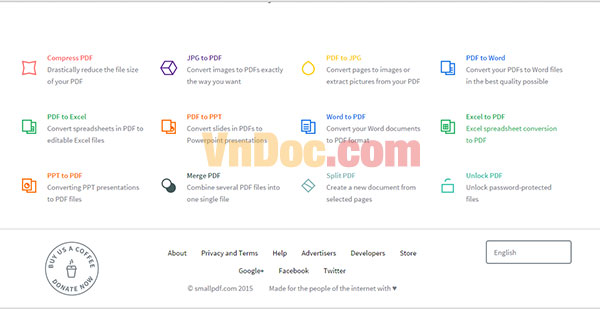
Bước 2: nhấn nút Choose file: Chọn file JPG cần chuyển đổi sang PDF từ trong máy tính của bạn.
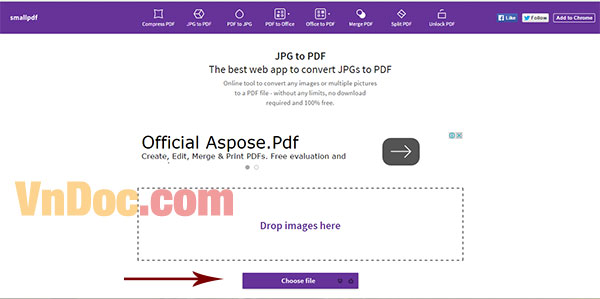
Khi bạn nhấn nút choose file thì màn hình của bạn sẽ có giao diện như sau:
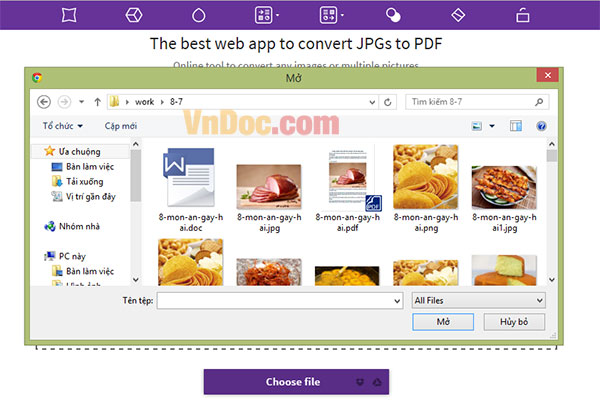
Sau đó nhấn nút mở để tải file lên.
Bước 3: Sau khi bạn tải file lên thì phía bên dưới sẽ hiện ra các tùy chỉnh định dạng với bức ảnh của bạn.
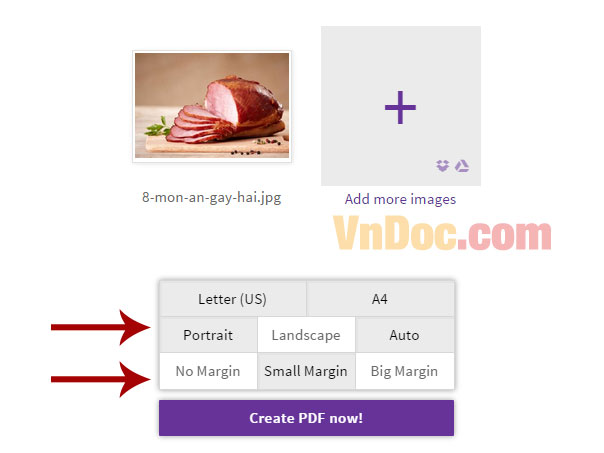
Có các loại tùy chỉnh định dạng như:
- Portrait: ảnh kiểu chân dung.
- Landscape: ảnh kiểu phong cảnh.
- Auto: phần mềm sẽ tự động căn chỉnh.
- No margin: không căn lề.
- Small margin: căn lề nhỏ.
- Big margin: căn lề to.
Bạn có thể chuyển đổi nhiều ảnh cùng một lúc, muốn lấy thêm ảnh lên bạn nhấn vào Add more images.
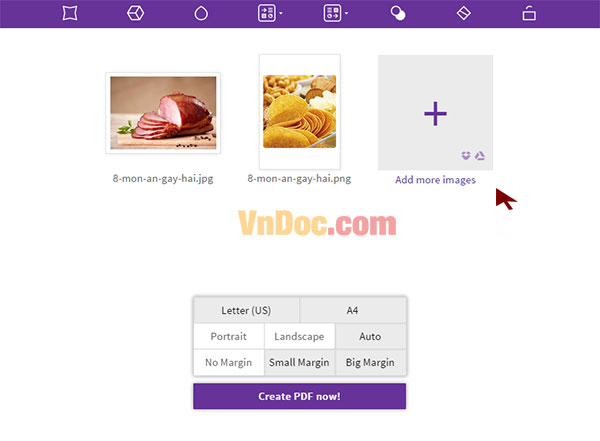
Bước 4: sau khi đã chọn xong ảnh và định dạng ảnh, bạn nhấn nút Create PDF now để thực hiện quá trình chuyển đổi.
Bước 5: Sau khi chuyển đổi thành công trên màn hình sẽ hiện thông báo như hình dưới, lúc này bạn chỉ cần nhấn nút Download file now để tải file xuống.

Như vậy là chúng tôi đã hướng dẫn bạn một cách rất đơn giản để chuyển đổi JPG sang PDF.
Chúc các bạn thành công với sản phẩm của mình.